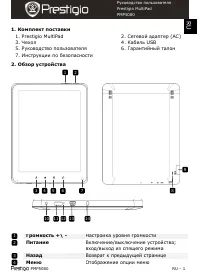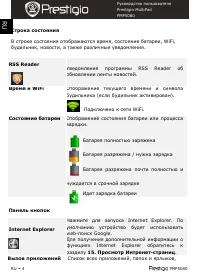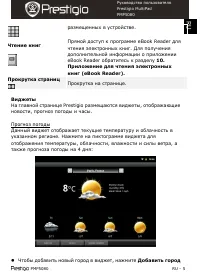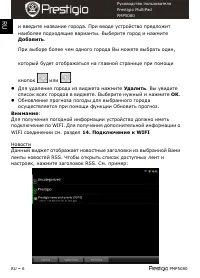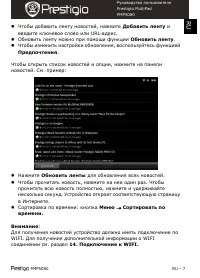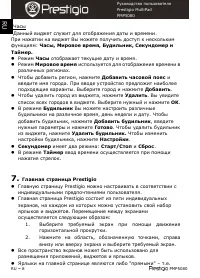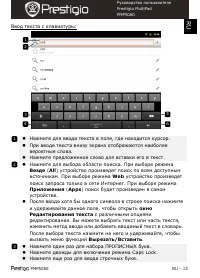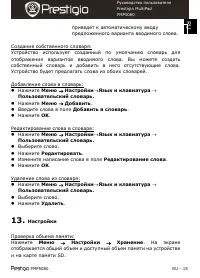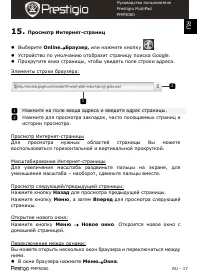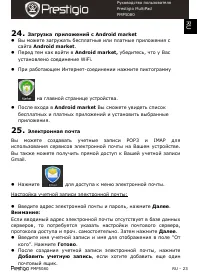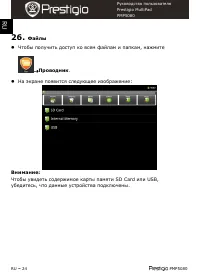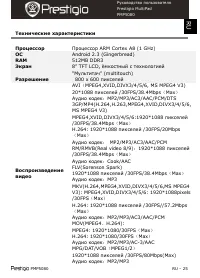Планшеты Prestigio MultiPad PMP5080 - инструкция пользователя по применению, эксплуатации и установке на русском языке. Мы надеемся, она поможет вам решить возникшие у вас вопросы при эксплуатации техники.
Если остались вопросы, задайте их в комментариях после инструкции.
"Загружаем инструкцию", означает, что нужно подождать пока файл загрузится и можно будет его читать онлайн. Некоторые инструкции очень большие и время их появления зависит от вашей скорости интернета.

PMP5080
RU -
17
Руководство пользователя
Prestigio MultiPad
PMP5080
RU
15.
Просмотр Интернет-страниц
Выберите
Online
Браузер,
или нажмите кнопку
.
Устройство по умолчанию отобразит страницу поиска Google.
Прокрутите вниз страницы, чтобы увидеть поле строки адреса.
Элементы строки браузера:
Нажмите на поле ввода адреса и введите адрес страницы.
Нажмите для просмотра закладок, часто посещаемых страниц и
истории просмотра.
Просмотр Интернет-страницы
Для
просмотра
нужных
областей
страницы
Вы
можете
воспользоваться горизонтальной и вертикальной прокруткой.
Масштабирование Интернет-страницы
Для увеличения масштаба раздвиньте пальцы на экране, для
уменьшения масштаба – наоборот, сдвиньте пальцы вместе.
Просмотр следующей/предыдущей страницы:
Нажмите кнопку
Назад
для просмотра предыдущей страницы.
Нажмите кнопку
Меню
, а
затем
Вперед
для
просмотра следующей
страницы.
Открытие нового окна:
Нажмите кнопку
Меню
Новое окно
. Откроется новое окно с
домашней страницей.
Переключение между окнами:
Вы можете открыть несколько окон браузера и переключаться между
ними.
В окне браузера нажмите
Meню
Окна
.
2
1
1
2
Содержание
- 2 Начало работы
- 3 Установка карты памяти; Устройство поддерживает карты памяти micro SD/SDHC; Проводника; выберите пункт; SD карта; Главная страница; Элементы главной страницы; Виджеты
- 5 размещенных в устройстве.; Чтение книг; Прокрутка на странице.; Чтобы добавить новый город в виджет, нажмите; Добавить город
- 6 Добавить
- 11 для просмотра списка недавно открытых книг.
- 12 Переход к; Нажмите, чтобы увидеть оглавление книги.; Строка поиска Google
- 16 Подключение к сети Интернет
- 20 Настройки
- 21 Передача данных
- 24 Файлы; Чтобы получить доступ ко всем файлам и папкам, нажмите; Проводник; На экране появится следующее изображение:
- 26 eBook Reader; Примечание